
画像共有SNS「Instagram」を使っている人は、前々からこう感じていたと思う。なぜ、1回の投稿で画像1枚しか共有できないのか? と。TwitterもFacebookも1度に複数枚の画像を投稿できるのに、Instagramではできない。せいぜいレイアウトアプリを使ってコラージュするしかなかった。
2017年2月22日(米国時間)、Instagramが1回の投稿で最大10件の画像&動画の共有ができるようになったと発表したぞ! さっそく試してみたところ、これはイイ! すでに利用が可能になっている人もいるだろうが、まだと言う人のために、そのやり方を紹介したい。
・最大10件まで
まずはInstagramをアップデートして、バージョンを最新(10.9)にしよう。それからInstagram を開き、投稿の「+」を押すと、「1件の投稿でシェアできる写真や動画は10件までです」と表示される。この段階で、画像の右端にある「複数を選択」をタップして、画像を選んでいくことになる。
投稿したい画像をタップすると、番号がつくので、最大10件までを選択する。
・フィルタの適用
選び終わって「次へ」を押すと、フィルタの選択。「この投稿すべてのコンテンツに同じフィルタを適用できます」と表示されるので、好きなフィルタを選ぼう。
もしくは、選択した画像1つひとつをタップすれば、個別に異なるフィルタをかけることも可能となっている。
キャプションを入力して、「シェアする」をタップすると投稿完了になる。なお、写真1枚1枚ごとにそれぞれキャプションを付けることは出来ないようだ。
・スワイプして表示
投稿した画像を確認してみると、1番に選んだ画像が表示されている。コレを左へスワイプしていくと、そのほかの画像を見ることができるのだ。
ちなみに、Facebookと連動していると、Facebook側ではコラージュが生成されている。Twitterでは、残念ながらURLしか表示されていなかった。
これまではInstagramでは、複数枚の画像を投稿しようと思った場合、レイアウトアプリでコラージュを制作しなければいけなかった。しかしそうすると画像が小さくなってしまって、訴えかけたいことが伝わり難かったと思うのだが、複数枚の画像投稿でより多くの情報を伝えることができるようになるだろう。自分なりに、新しい使い方を楽しんでみてはいかがだろうか。
参照元:Instagram blog(英語)
Report:佐藤英典
Photo:Rocketnews24
▼PCで見る場合、画像の左右端の「<」「>」をクリックすると、次の画像を表示することができる
 佐藤英典
佐藤英典
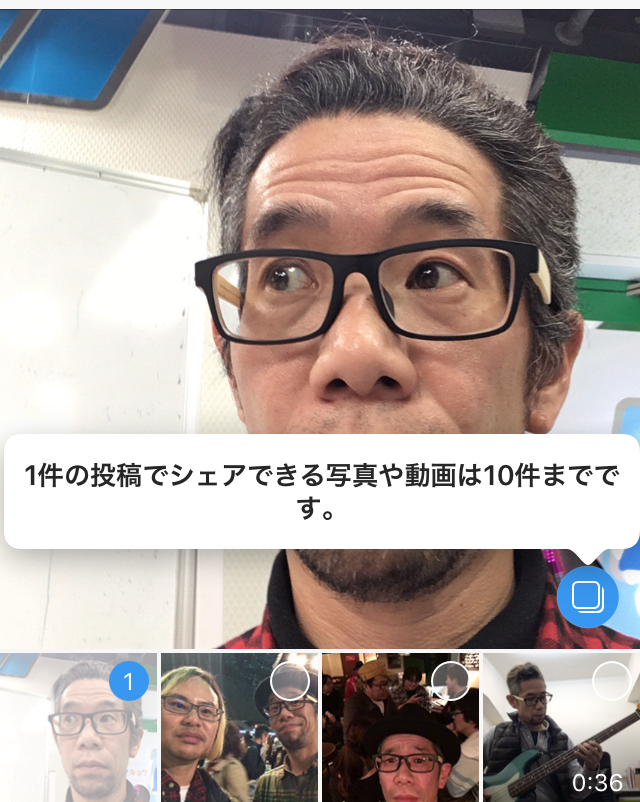
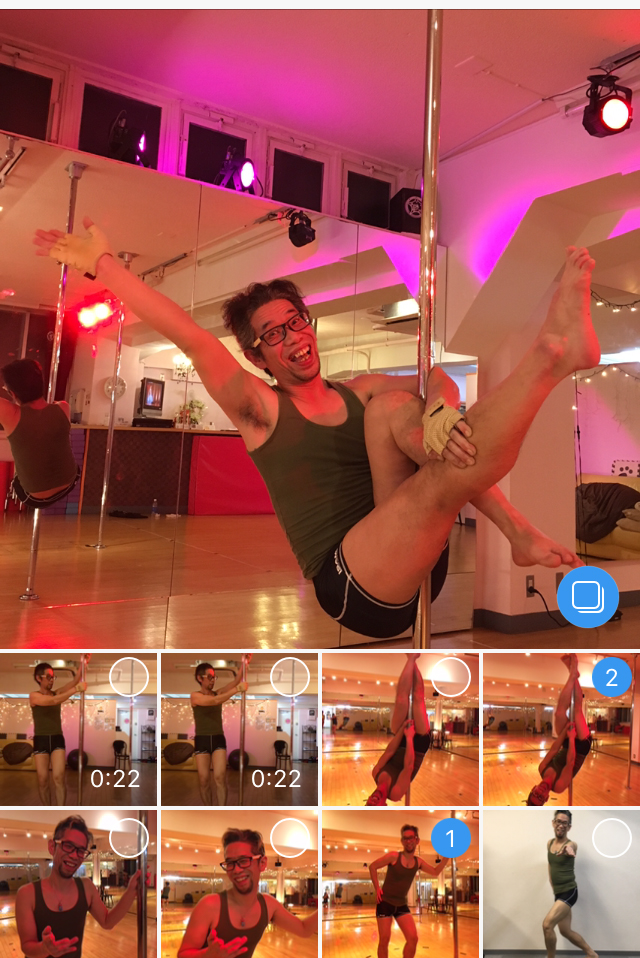
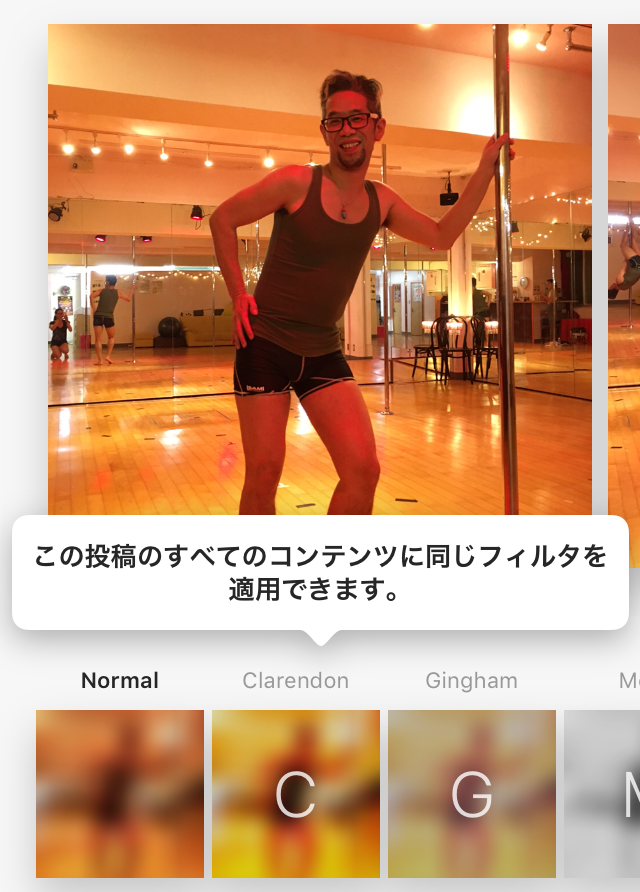
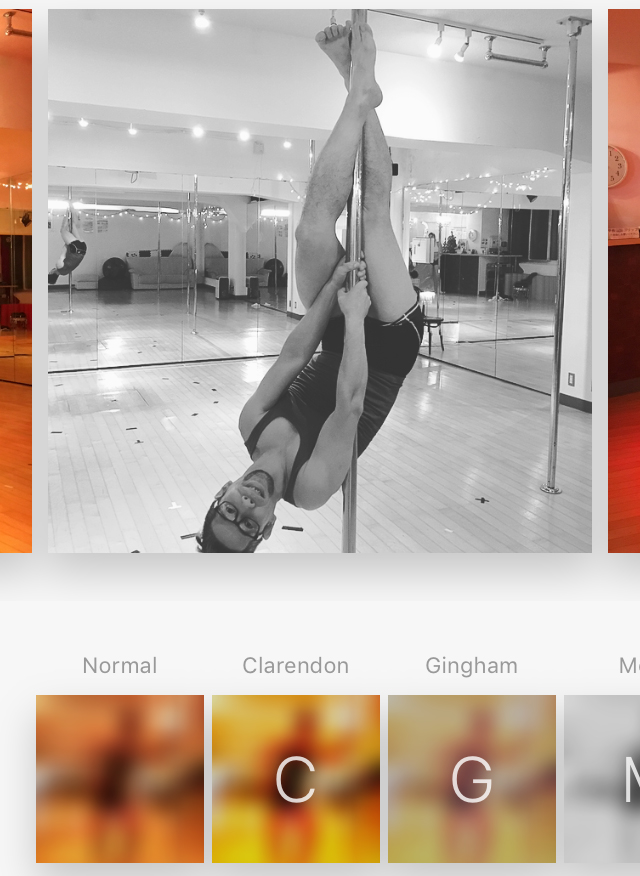
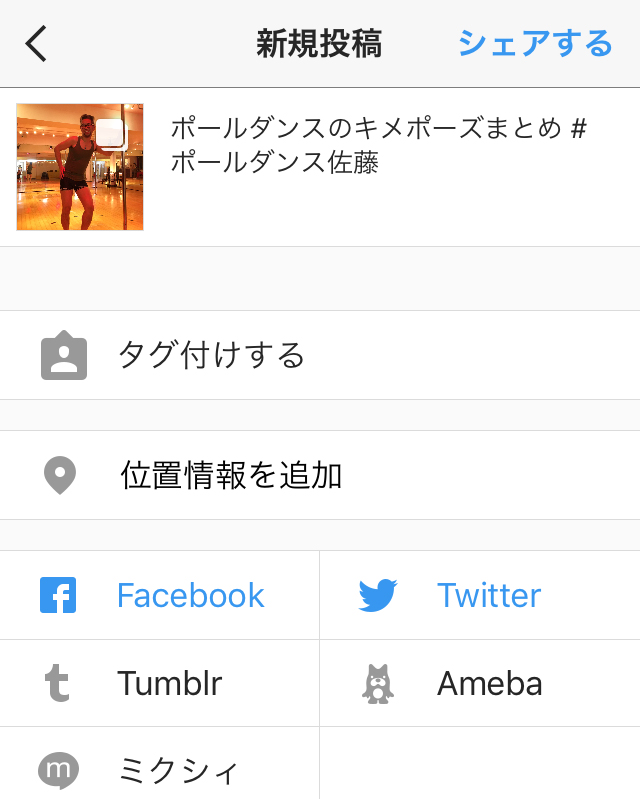
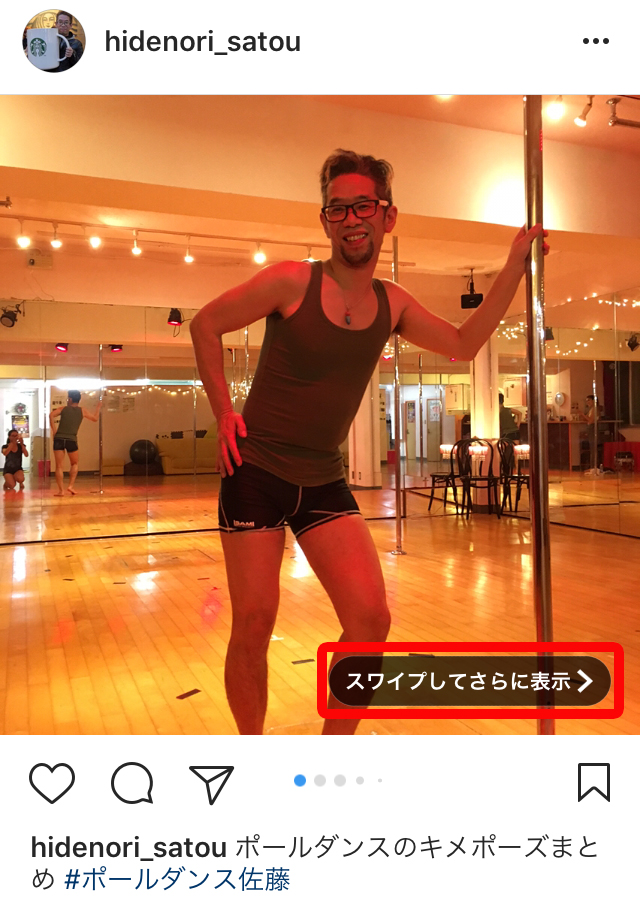
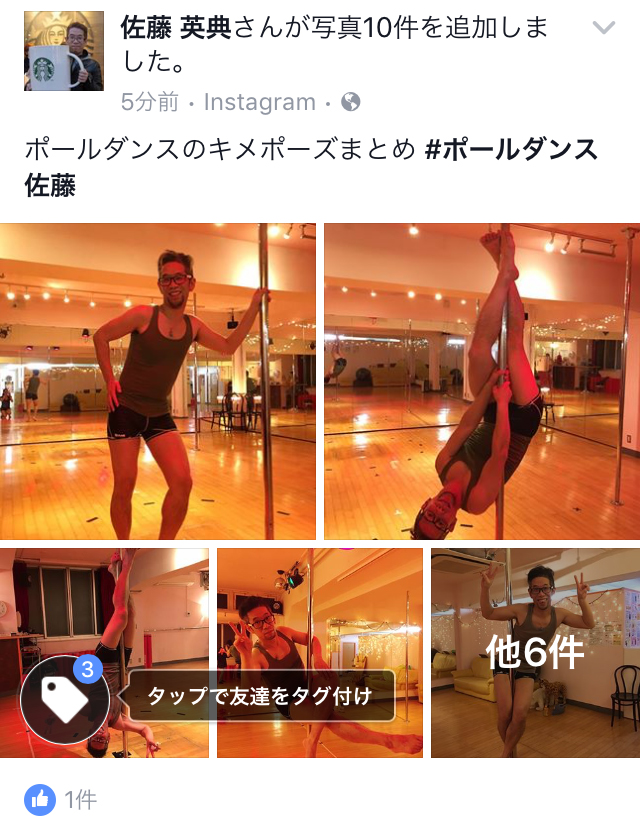
 【インスタ映え】イラスト風に加工した画像をアニメ化する方法! いつもの退屈な画像が大変身するぞ~ッ!!
【インスタ映え】イラスト風に加工した画像をアニメ化する方法! いつもの退屈な画像が大変身するぞ~ッ!! 【速報】簡単に「速報風画像」の加工ができるアプリ『Sokuhoh Camera』が面白い! 何でもない画像がドラマチックになるぞ!!
【速報】簡単に「速報風画像」の加工ができるアプリ『Sokuhoh Camera』が面白い! 何でもない画像がドラマチックになるぞ!! 【裏ワザ】Instagram に PC から投稿する方法があった! 実際に試したワザはコレだ!!
【裏ワザ】Instagram に PC から投稿する方法があった! 実際に試したワザはコレだ!! 手描き風の画像・動画加工アプリ「Olli」が素晴らしい! 誰でも簡単にイイ感じの加工ができる!!
手描き風の画像・動画加工アプリ「Olli」が素晴らしい! 誰でも簡単にイイ感じの加工ができる!! 【魁!!アプリ塾】静止画にワンタップで動きを加える! 画像加工アプリ「Meitu」のフロー機能を試してみた
【魁!!アプリ塾】静止画にワンタップで動きを加える! 画像加工アプリ「Meitu」のフロー機能を試してみた 新宿駅の改札内で売っている「3240円のお弁当」の中身とは? 開けたら…大草原が広がってて圧倒された
新宿駅の改札内で売っている「3240円のお弁当」の中身とは? 開けたら…大草原が広がってて圧倒された 【もはや反則】リンツの『PICK&MIX 詰め放題』で禁断の「リンドール抜き戦法」に手を出したところ……店舗最高記録を叩き出した
【もはや反則】リンツの『PICK&MIX 詰め放題』で禁断の「リンドール抜き戦法」に手を出したところ……店舗最高記録を叩き出した 【なるほどな〜】ドイツの『1.1ユーロ均』に行ったら “日本の100均で感動してる外国人の気持ち” がよ〜く分かる
【なるほどな〜】ドイツの『1.1ユーロ均』に行ったら “日本の100均で感動してる外国人の気持ち” がよ〜く分かる 【待ち時間0分】ドミノピザが一部の店舗でやってる「すぐピザ」ってなんだ? → ネットに情報が無いから利用してみた
【待ち時間0分】ドミノピザが一部の店舗でやってる「すぐピザ」ってなんだ? → ネットに情報が無いから利用してみた 【本音レビュー】バカ売れ商品ケイトの「リップモンスター」新作はまさかの「苔色・鉄色」! 塗ってみたら2度ビックリした
【本音レビュー】バカ売れ商品ケイトの「リップモンスター」新作はまさかの「苔色・鉄色」! 塗ってみたら2度ビックリした 【激安】Amazonで「20円の高圧洗浄機」を買ってみた
【激安】Amazonで「20円の高圧洗浄機」を買ってみた 新品デニムを「オキシ漬け」したまま約15時間放置したらこうなった
新品デニムを「オキシ漬け」したまま約15時間放置したらこうなった 「生ビール1杯100円」に釣られて、数年ぶりにモンテローザの居酒屋に行ってみた正直な感想 / 4月15日、22日開催
「生ビール1杯100円」に釣られて、数年ぶりにモンテローザの居酒屋に行ってみた正直な感想 / 4月15日、22日開催 2000円でスタバのドリンク飲み放題! 京王プラザホテルの47階が楽園すぎた!! ただし注意点も…
2000円でスタバのドリンク飲み放題! 京王プラザホテルの47階が楽園すぎた!! ただし注意点も… 【ウソやろ】ガストで最高な1000円の使い方! 1000円縛りでベストなオーダーはどれだ!!
【ウソやろ】ガストで最高な1000円の使い方! 1000円縛りでベストなオーダーはどれだ!! 【謝罪】会社の汚れたアルミ鍋を「オキシ漬け」したまま20時間も放置してしまった結果 → 泣いた
【謝罪】会社の汚れたアルミ鍋を「オキシ漬け」したまま20時間も放置してしまった結果 → 泣いた 具材を選んで自分で作る「DIY天丼」だと!? まさかと思って注文したら、思ってたのと全然違った
具材を選んで自分で作る「DIY天丼」だと!? まさかと思って注文したら、思ってたのと全然違った 【池袋】年季が入りすぎてて逆に入りづらい回転寿司「若貴」に行ってみた → 後悔した
【池袋】年季が入りすぎてて逆に入りづらい回転寿司「若貴」に行ってみた → 後悔した 447円で買った防犯カメラをひっくり返したら謎の穴が! 「もしや」と思い分解してみたら…【SHEIN検証】第4回
447円で買った防犯カメラをひっくり返したら謎の穴が! 「もしや」と思い分解してみたら…【SHEIN検証】第4回 【悲報】リトル・マーメイドが日本公開直前に注意喚起! その内容が行くの迷うレベルだった
【悲報】リトル・マーメイドが日本公開直前に注意喚起! その内容が行くの迷うレベルだった 【実録】女性35歳を1000円で買いに行った話
【実録】女性35歳を1000円で買いに行った話 「ゴディバ」のクリスマスケーキ(6264円)を買ってみたら想像の100倍くらい小さくてビビった
「ゴディバ」のクリスマスケーキ(6264円)を買ってみたら想像の100倍くらい小さくてビビった 【真剣コラム】なぜオッサン(私)の投稿にオッサンが群がってしまうのか? 考え得る5つの理由
【真剣コラム】なぜオッサン(私)の投稿にオッサンが群がってしまうのか? 考え得る5つの理由 【診断】インスタグラムに「初投稿した画像」でその人の性格が大体わかる
【診断】インスタグラムに「初投稿した画像」でその人の性格が大体わかる 【驚愕】画像加工アプリ「Makaron」が超進化! 動画の人物像切り抜きにも対応ッ!! これで無料とか信じられない!
【驚愕】画像加工アプリ「Makaron」が超進化! 動画の人物像切り抜きにも対応ッ!! これで無料とか信じられない! 【SNSでモテモテ】チャットアプリ「Snapchat」の画像加工・レンズ機能がスゲェェェエエエ! 色あせたオッサンにも花が咲いた!!
【SNSでモテモテ】チャットアプリ「Snapchat」の画像加工・レンズ機能がスゲェェェエエエ! 色あせたオッサンにも花が咲いた!! 【豆知識】Instagram(インスタグラム)でブロックされた場合こう表示される
【豆知識】Instagram(インスタグラム)でブロックされた場合こう表示される 【検証】初老のオッサンが数日間「Tik Tok」を使い続けた結果! 投稿動画の再生回数ってこんなに伸びるの!?
【検証】初老のオッサンが数日間「Tik Tok」を使い続けた結果! 投稿動画の再生回数ってこんなに伸びるの!? 【謎】Instagramが新しい動画サービス『IGTV』の提供を開始! 使ってみて感じた「最大の疑問」はこれだ!!
【謎】Instagramが新しい動画サービス『IGTV』の提供を開始! 使ってみて感じた「最大の疑問」はこれだ!! 【画像アプリ】“豊富なフィルター” と “2つの画像をミックス” する機能を備えた「Dreamscope」が面白い / ただしヤバいフィルターアリ
【画像アプリ】“豊富なフィルター” と “2つの画像をミックス” する機能を備えた「Dreamscope」が面白い / ただしヤバいフィルターアリ 【女子必見】どんなブサイクも猛烈キュートに加工できるアプリ「サイメラ(Cymera)」が超スゴイッ!! 絶望的ブサイクでも超キュート
【女子必見】どんなブサイクも猛烈キュートに加工できるアプリ「サイメラ(Cymera)」が超スゴイッ!! 絶望的ブサイクでも超キュート 【要注意】上級インスタグラマーが語る「フォロワーに嫌われる投稿」6連発
【要注意】上級インスタグラマーが語る「フォロワーに嫌われる投稿」6連発 【インスタ】今年 “イイね” されまくった投稿は?「bestnine2019(ベストナイン2019)」をやってみよう
【インスタ】今年 “イイね” されまくった投稿は?「bestnine2019(ベストナイン2019)」をやってみよう